Vista previa de la interfaz Jupyter
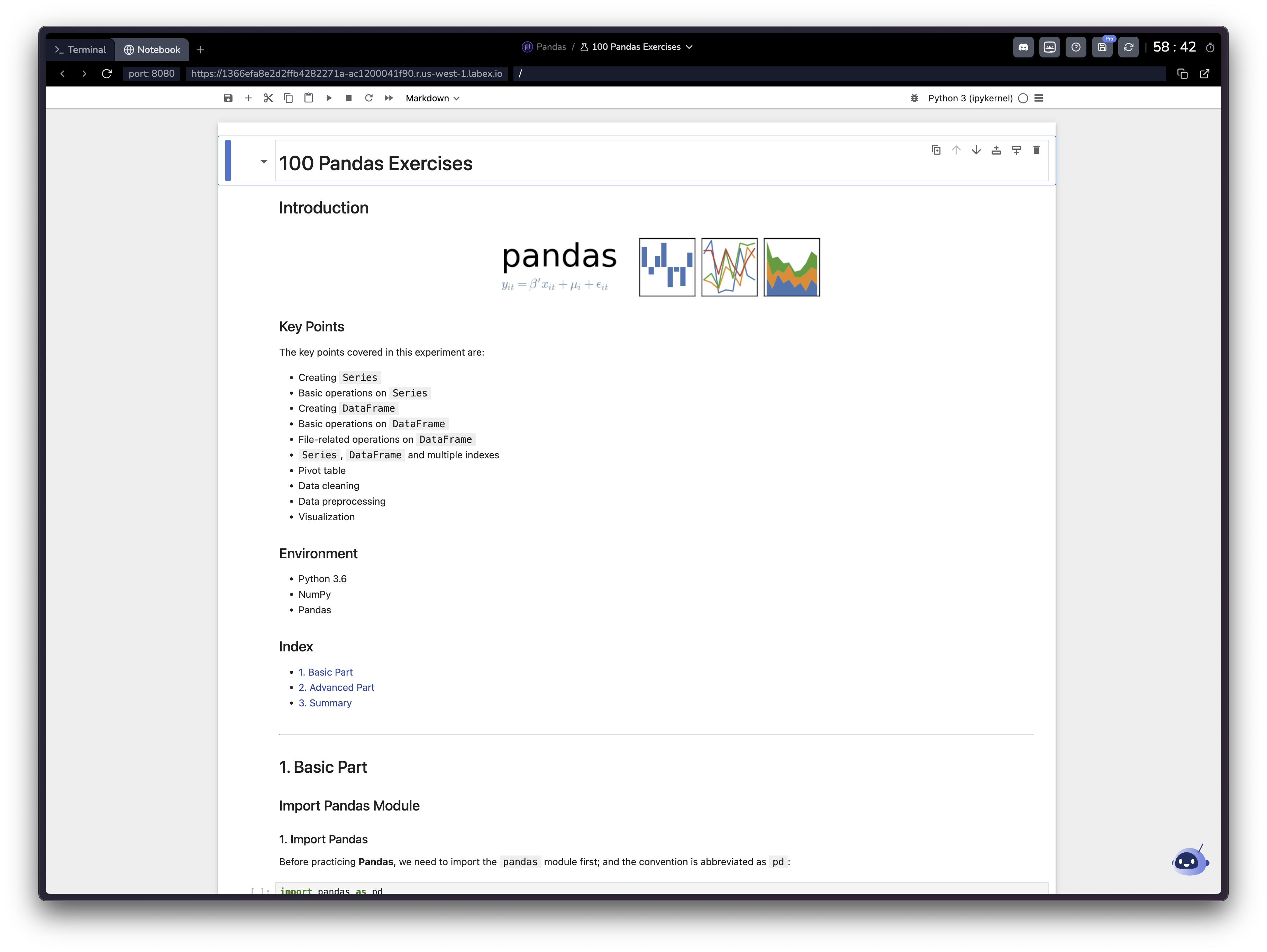
- Proyectos de análisis y visualización de datos utilizando bibliotecas de Python (Pandas, Matplotlib, etc.)
- Experimentos de aprendizaje automático y aprendizaje profundo
- Ejecución interactiva de código con retroalimentación inmediata
- Creación de flujos de trabajo documentados que combinan código y markdown
- Contenido educativo con explicaciones y ejemplos ejecutables
Acceder a la interfaz
- Después de iniciar un laboratorio habilitado para Jupyter, haga clic en la pestaña “Notebook” en la parte superior de la página
- Espere a que la interfaz Jupyter se cargue por completo
- Verá la familiar interfaz Jupyter Notebook en su navegador
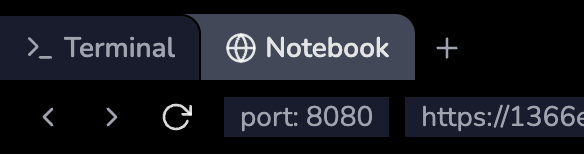
Diseño de la interfaz
La interfaz Jupyter consta de varios componentes clave:- Área de trabajo principal:
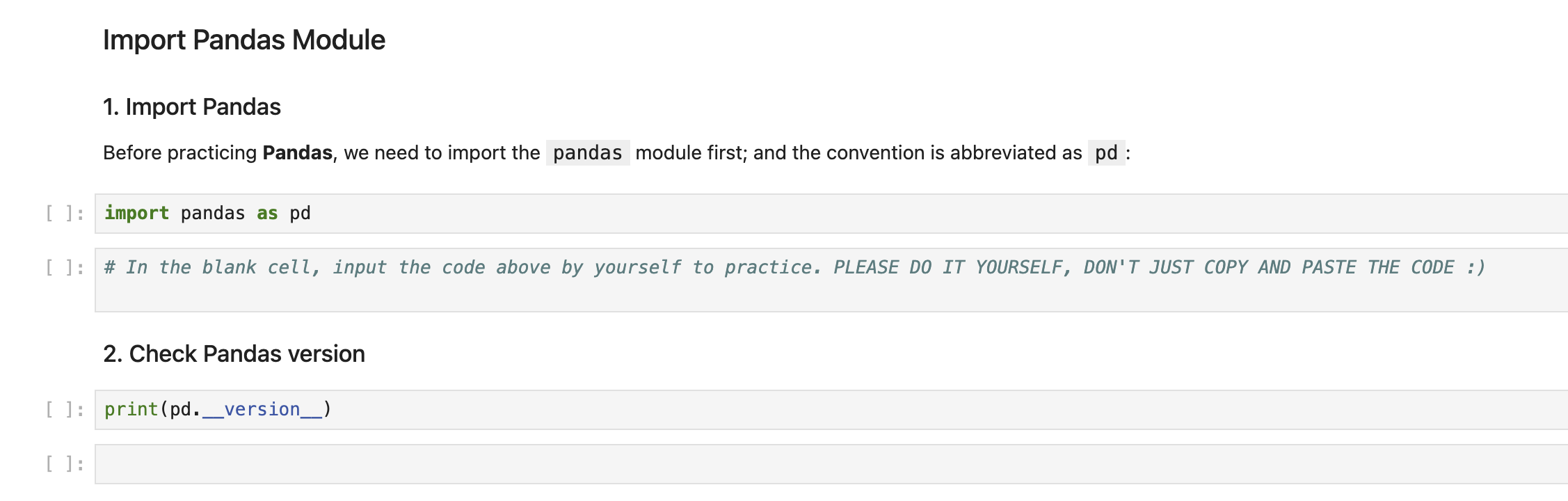
- Celdas de cuaderno (código y markdown)
- Visualización de salida
- Barra de herramientas con acciones comunes
- Barra de menú superior:

- Operaciones de archivos
- Manipulación de celdas
- Controles del kernel
Trabajar con cuadernos
Tipos de celdas
-
Celdas de código:
- Escriba y ejecute código Python
- Vea la salida directamente debajo de la celda
- Use Shift+Enter para ejecutar
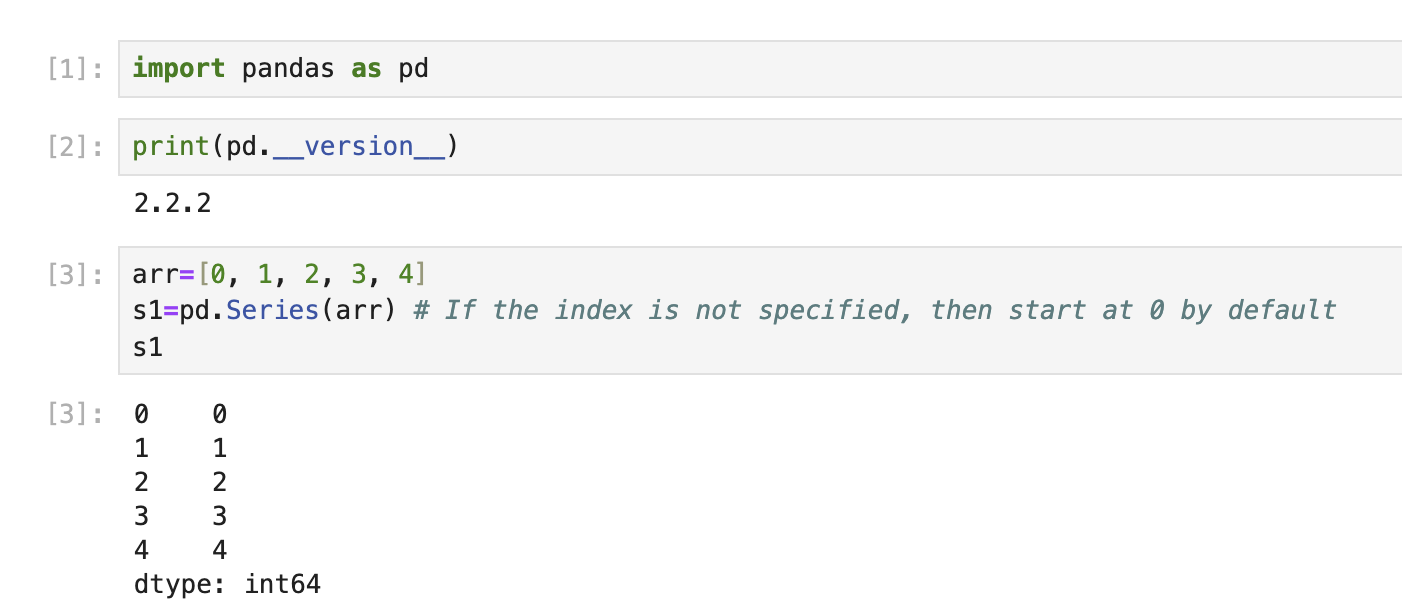
-
Celdas Markdown:
- Documente su trabajo
- Agregue explicaciones y notas
- Admite ecuaciones matemáticas usando LaTeX
Operaciones comunes
-
Crear nuevas celdas:
- Haga clic en el botón + en la barra de herramientas
- Use el atajo de teclado B (debajo) o A (arriba)
-
Ejecutar celdas:
- Haga clic en el botón de reproducción
- Use Shift+Enter
- Use las opciones del menú Celda
-
Cambiar el tipo de celda:
- Use el menú desplegable en la barra de herramientas
- Atajos de teclado: Y (código), M (markdown)
Escenarios de uso
Ejemplo de análisis de datos
Ejemplo de análisis de datos
100 Ejercicios de Pandas
Este es un laboratorio de ejemplo de análisis de datos que cubre 100
ejercicios usando Pandas.
Ejemplo de aprendizaje automático
Ejemplo de aprendizaje automático
Comparación de clasificadores Scikit-Learn
Este es un laboratorio de ejemplo de aprendizaje automático que compara
diferentes clasificadores usando Scikit-Learn.
Preguntas frecuentes
¿Cómo instalo paquetes Python adicionales?
¿Cómo instalo paquetes Python adicionales?
Puede instalar paquetes adicionales usando pip en una celda de código:Recuerde que las instalaciones son temporales y se restablecerán cuando finalice su sesión.
¿Cuáles son los atajos de teclado esenciales?
¿Cuáles son los atajos de teclado esenciales?
Atajos importantes de Jupyter:
-
Ejecución de celdas
- Ejecutar celda: Shift+Enter
- Ejecutar celda e insertar debajo: Alt+Enter
-
Operaciones de celdas
- Insertar celda arriba: A
- Insertar celda debajo: B
- Eliminar celda: D,D (presionar dos veces)
- Copiar celda: C
- Pegar celda: V
-
Tipos de celdas
- Celda de código: Y
- Celda Markdown: M
-
Otros
- Guardar cuaderno: Ctrl+S
- Paleta de comandos: Ctrl+Shift+P
¿Por qué los cuadernos educativos son diferentes del contenido regular del laboratorio?
¿Por qué los cuadernos educativos son diferentes del contenido regular del laboratorio?
Los cuadernos educativos en LabEx son diferentes del contenido regular del laboratorio:
- El contenido se presenta directamente en el cuaderno
- No hay verificación paso a paso disponible debido a la naturaleza de Jupyter
- Aprendes por:
- Leer explicaciones en celdas markdown
- Ejecutar código de ejemplo
- Modificar el código para experimentar
- Completar ejercicios dentro del cuaderno